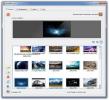Hvordan installere MyColor GTK-temaet
Ønsker at Linux-skrivebordsmiljøet ditt passet med favorittfargen? I så fall kan det være lurt å sjekke ut MyColor GTK-temaet. Det er en enorm pakke med forskjellige desktop-temaer, tilgjengelig i nesten alle farger!
MyColors design er flat, som mange av de populære GTK-temaene der ute. I motsetning til mange av de andre flate temaene, følger imidlertid ikke MyColor Googles materialdesign-trend. I stedet har den sin egen unike design, som ser veldig moderne og elegant ut!
Last ned MyColor
MyColor GTK-temaet er ikke ett tema; det er en pakke med flere temaer med forskjellige fargevalg. Det er mange farger å velge mellom på nedlastingssiden, som hvit, grønn, rød, lilla, rosa, oransje, brun, grå og mange flere!
For å laste ned et av disse temaene, gå over til “Filer” -delen på MyColor-siden. Når du er på filsiden, trykker du på Ctrl + F og skriv inn fargen på temaet du foretrekker. Alternativt kan du bla gjennom og gjøre et valg.
Merk: Noen av temaene er ZIP-filer. Bruk Unzip for å trekke ut ZIP-ene.
La MyColor TarGZ-arkivet laste ned til din Linux-PC. Når nedlastingen er fullført, starter du et terminalvindu og bruker CD kommandoen og flytt til mappen ~ / Downloads på din Linux-datamaskin.
cd ~ / Nedlastinger
Når du er i mappen, kjører du ls kommandoen og se innholdet i nedlastningskatalogen. Kjører ls kommando vil avsløre navnet på MyColor temaarkivmappen vi trenger.
ls
Eller prøv å gjøre ut TarGZ-filer i mappen:
ls * .tar.gz
Pakk ut MyColor
OK, så du har MyColor GTK temaarkiv i nedlastingsmappen, og takk til ls verktøyet, du kjenner filnavnet. På dette tidspunktet må arkivet dekomprimeres. Bruker tjære kommando, trekke ut MyColor GTK-temaet.
Merk: husk å bytte ut FARGE del av kommandoen nedenfor til hvilken farge du valgte å laste ned.
tjære -xzvf myCOLOR.tar.gz
Alternativt, for AI-pakker, gjør du:
tjære -xzvf Ai-COLOR.tar.gz
Bruk temaarkivet fullt ut fra TarGZ-filen, bruk CD kommando og flytt inn i den utpakkede mappen.
cd mycolor
eller
cd Ai-FARGE
Kjør igjen ls kommando. Ta en titt på filene inni, og sørg for at de samsvarer med det som er tilgjengelig på Gnome-look.org. Hvis alt ser bra ut, følg instruksjonene nedenfor og konfigurer MyColor GTK-temaet på din Linux-PC.
Installer MyColor GTK-tema

Har du planer om å bruke MyColor på en datamaskin med bare en bruker? Hvis dette er tilfelle, må du installere temaet som enbruker i hjemmekatalogen. Du kan også installere det hele systemet hvis du vil.
Enbruker
Hvis du vil sette opp temaet i hjemmemappen din, oppretter du .themes katalog med mkdir kommando.
mkdir -p ~ / .temaer
Etter å ha opprettet en ny .themes katalog, flytt temafilene inn i den og fullfør installasjonen.
mv ~ / Nedlastinger / myCOLOR ~ / .temaer
eller
mv ~ / Nedlastinger / Ai-COLOR / ~ / .temaer
System-wide

Trenger du å sette opp MyColor GTK-temaet for alle brukere på din Linux-PC? Installer det hele systemet til /usr/share/themes/ med sudo kommando.
sudo mv ~ / Nedlastinger / myCOLOR / usr / share / temaer
eller
sudo mv ~ / Nedlastinger / Ai-COLOR / / usr / share / temaer
Ikoner for MyColor
Det er ikke et offisielt ikonsett som skal brukes med MyColor, og utvikleren ber ikke brukeren prøve ut et bestemt tema. Med tanke på at dette er et moderne, flatt GTK-tema, kan det imidlertid være en god ide å bruke noe sånt Flat remix eller Papirus, ettersom disse ikonene vil utfylle det generelle utseendet som MyColor prøver å gå etter.

Alternativt, hvis du ikke er en fan av papirus- eller Flat Remix-ikonetemaer, kan du gjerne sjekke ikonseksjon av Gnome-look.org. De har mange gode ikonsett klare til å laste ned!
Aktiver MyColor GTK-tema
Installasjonen av MyColor GTK-temaet er fullført, men du vil ikke kunne bruke dette temaet på riktig måte. For å bruke MyColor i ditt favoritt Linux-skrivebordsmiljø, må du angi det som standard GTK-tema. For å angi det som standard, åpner du applikasjonsmenyen og søker etter "systeminnstillinger."
I området med systeminnstillinger finner du "Utseende", "temaer" eller noe lignende og klikker på det for å få tilgang til hudinnstillingsområdet på skrivebordet. Bruk deretter menyen og endre GTK-huden fra gjeldende standard til MyColor-temaet.
Har du problemer med å endre standard skrivebordstema til MyColor? Vi kan hjelpe! Ta en titt på listen nedenfor, og klikk på lenken som samsvarer med skrivebordsmiljøet du bruker. Hver av lenkene nedenfor peker på en grundig gjennomgang av hvordan du kan tilpasse og konfigurere tilpassede skrivebordstemaer, endre ikoner og mye mer!
Merk: MyColor er et GTK-basert tema, så det vil ikke fungere på skrivebordsmiljøer som KDE Plasma 5, LXQt eller andre oppsett som ikke bruker GTK.
- Kanel
- Gnome Shell
- LXDE
- Kamerat
- budgie
- xfce4
Søke
Siste Innlegg
Hvordan installere Toffee GTK-temaet på Linux
Som material design trend på Linux men leter du etter et nytt tema ...
SyncWall: Synkroniser og automatisk endrer bakgrunnsbilder med effekter mellom datamaskiner
Jeg har dekket forskjellige bakgrunnsapplikasjoner tidligere, grunn...
Hvordan gjenopprette dvalemodus på Ubuntu
En stund har Ubuntu Linux-operativsystemet tatt bort brukerens muli...